Οδηγός χρήσης Keynote για iPad
- Καλώς ορίσατε
-
- Εισαγωγή στο Keynote
- Εισαγωγή στις εικόνες, γραφήματα και άλλα αντικείμενα
- Δημιουργία της πρώτης σας παρουσίασης
- Επιλογή του τρόπου πλοήγησης στην παρουσίασή σας
- Άνοιγμα παρουσίασης
- Αποθήκευση και ονομασία παρουσίασης
- Εύρεση παρουσίασης
- Εκτύπωση παρουσίασης
- Προσαρμογή της γραμμής εργαλείων
- Αντιγραφή κειμένου και αντικειμένων μεταξύ εφαρμογών
- Βασικές χειρονομίες οθόνης αφής
- Χρήση του Apple Pencil με το Keynote
- Δημιουργία παρουσίασης με χρήση VoiceOver
-
- Αλλαγή της διαφάνειας αντικειμένου
- Γέμισμα αντικειμένων με χρώμα ή μια εικόνα
- Προσθήκη περιγράμματος σε αντικείμενο
- Προσθήκη λεζάντας ή τίτλου
- Προσθήκη αντανάκλασης ή σκιάς
- Χρήση στιλ αντικειμένων
- Αλλαγή μεγέθους, περιστροφή και αναστροφή αντικειμένων
- Προσθήκη συνδεδεμένων αντικειμένων για να κάνετε την παρουσίασή σας διαδραστική
-
- Παρουσίαση σε iPad
- Παρουσίαση σε διαφορετική οθόνη
- Παρουσίαση σε iPad μέσω Διαδικτύου
- Χρήση τηλεχειριστηρίου
- Ρύθμιση παρουσίασης ώστε να προχωρά αυτόματα
- Αναπαραγωγή παρουσίασης με πολλούς παρουσιαστές
- Προσθήκη και προβολή σημειώσεων παρουσιαστή
- Δοκιμή παρουσίασης στη συσκευή σας
- Αναπαραγωγή εγγεγραμμένης παρουσίασης
-
- Αποστολή παρουσίασης
- Εισαγωγή στη συνεργασία
- Πρόσκληση άλλων για συνεργασία
- Συνεργασία σε κοινόχρηστη παρουσίαση
- Ακολουθήστε τη δραστηριότητα σε μια κοινόχρηστη παρουσίαση
- Αλλαγή των ρυθμίσεων μιας κοινόχρηστης παρουσίασης
- Διακοπή της κοινής χρήσης μιας παρουσίασης
- Κοινόχρηστοι φάκελοι και συνεργασία
- Χρήση του Box για συνεργασία
- Δημιουργία κινούμενου GIF
- Δημοσίευση της παρουσίασής σας σε ιστολόγιο
- Πνευματικά δικαιώματα
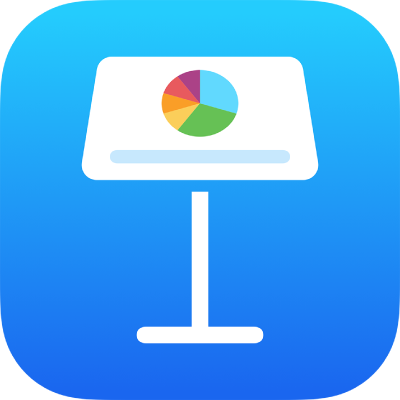
Εισαγωγή στο Keynote στο iPad
Μπορείτε να χρησιμοποιήσετε το Keynote για να δημιουργήσετε όμορφες και ελκυστικές παρουσιάσεις με διασκεδαστικές κινήσεις, ενδιαφέρουσες μεταβάσεις και επαγγελματικό στιλ.
Για να δημιουργήσετε μια παρουσίαση Keynote, ξεκινάτε πάντα με ένα θέμα, το οποίο έπειτα τροποποιείτε όπως θέλετε. Τα σλάιντ σε ένα θέμα περιλαμβάνουν εικόνες και κείμενα κράτησης θέσης, διαμορφωμένα ως επικεφαλίδες και περιεχόμενο κύριου τμήματος.
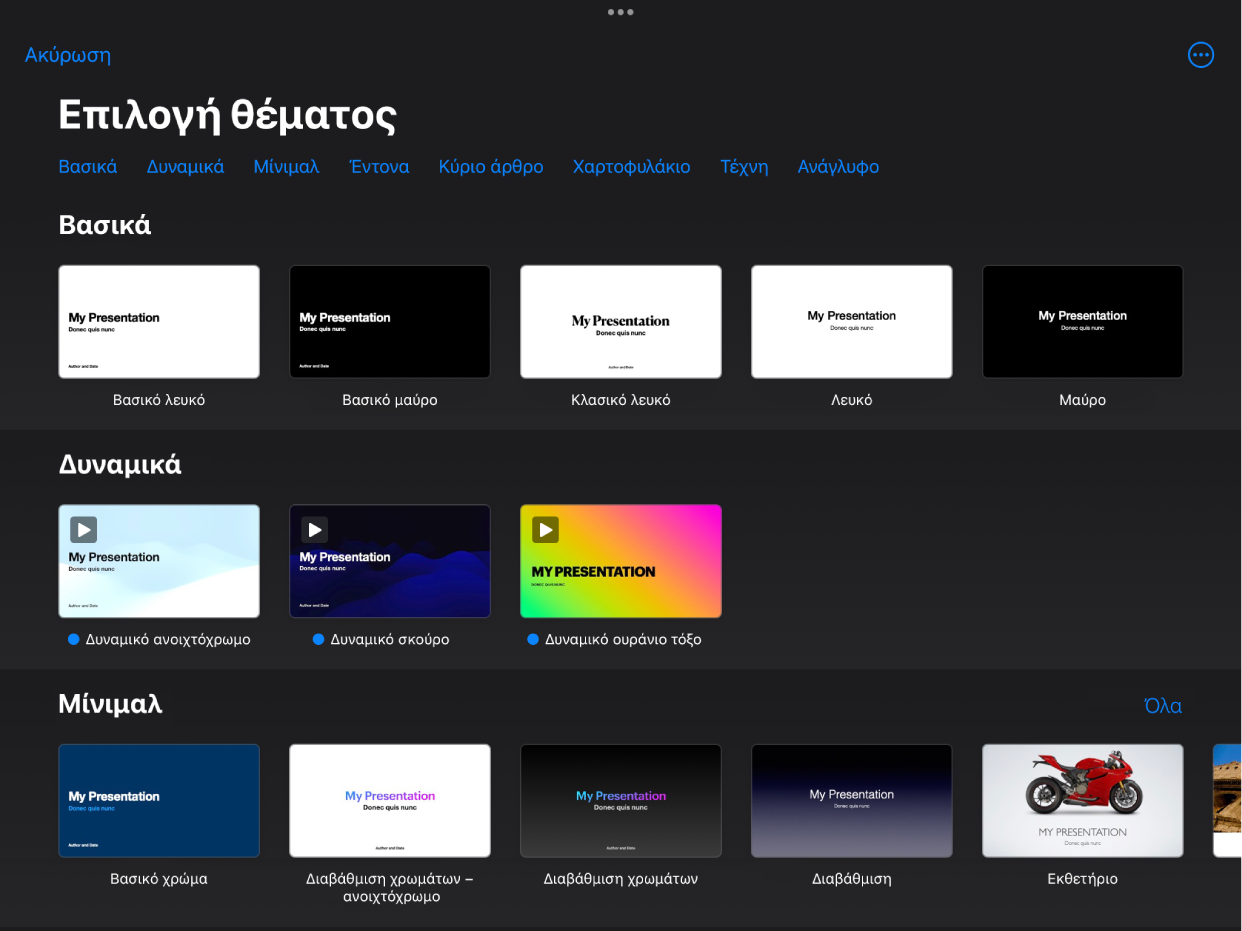
Για να δομήσετε την παρουσίασή σας, μπορείτε να αντικαταστήσετε το περιεχόμενο δεσμευτικών θέσης με δικό σας περιεχόμενο ή να διαγράψετε δεσμευτικά θέσης που δεν χρειάζεστε. Μπορείτε επίσης να προσθέσετε και άλλα αντικείμενα, π.χ. σχήματα, φωτογραφίες και γραφήματα, σε οποιοδήποτε σλάιντ.
Όταν επιλέγετε ένα αντικείμενο (μια εικόνα, ένα σχήμα, ένα γράφημα, έναν πίνακα ή ένα κελί) και μετά αγγίζετε το ![]() , εμφανίζονται τα χειριστήρια μορφοποίησης για τον τύπο του αντικειμένου που έχετε επιλέξει.
, εμφανίζονται τα χειριστήρια μορφοποίησης για τον τύπο του αντικειμένου που έχετε επιλέξει.
Μπορείτε να πραγματοποιήσετε γρήγορες αλλαγές στην εμφάνιση του επιλεγμένου κειμένου ή αντικειμένου εφαρμόζοντας ένα νέο στιλ. Αγγίξτε ένα από τα εναλλακτικά στιλ για να αλλάξετε την εμφάνιση του αντικειμένου ή χρησιμοποιήστε τις επιλογές στιλ για να προσαρμόσετε την εμφάνιση του αντικειμένου με όποιον τρόπο επιθυμείτε.
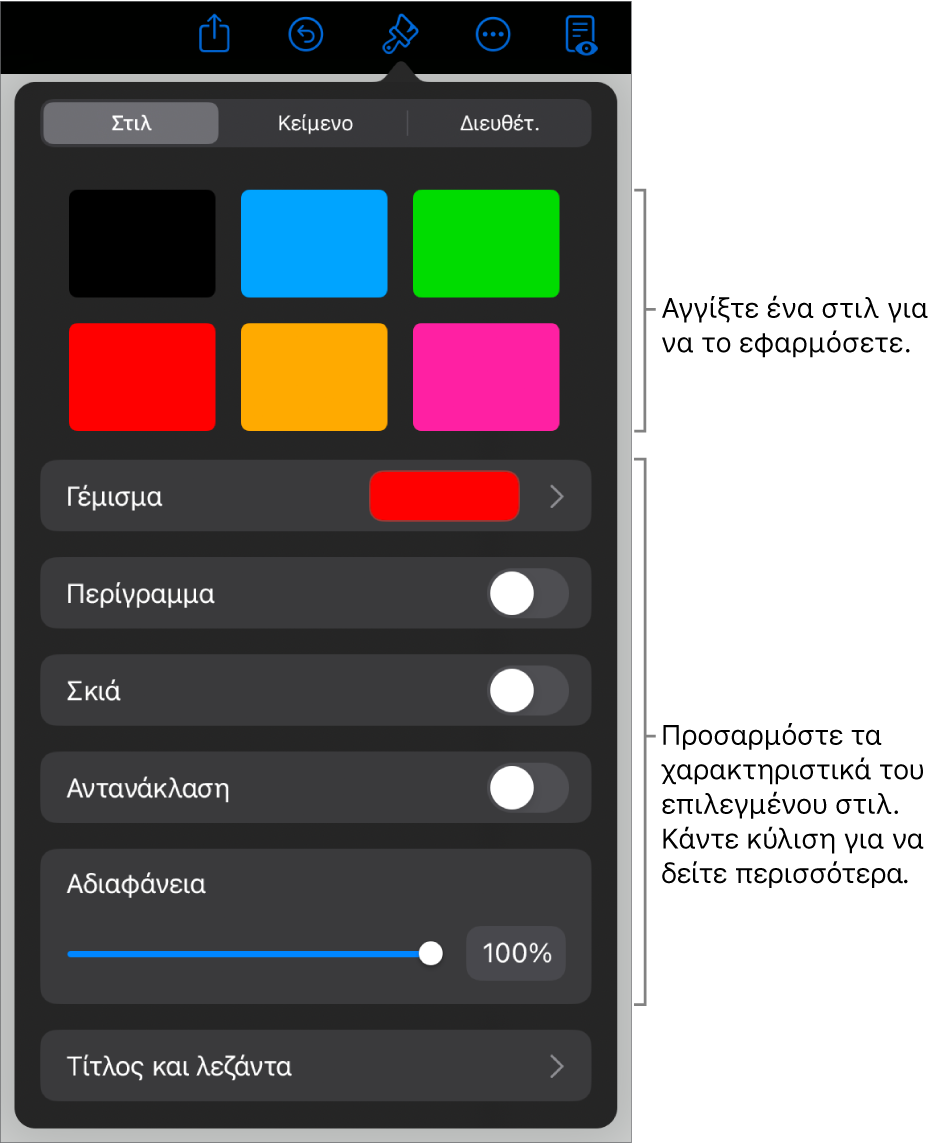
Αυτός ο οδηγός σάς βοηθά να ξεκινήσετε να χρησιμοποιείτε το Keynote 12.2 στο iPad. (Για να δείτε ποια έκδοση Keynote έχετε, μεταβείτε στις «Ρυθμίσεις» ![]() > «Keynote».)
> «Keynote».)
Για να εξερευνήσετε τον Οδηγό χρήσης του Keynote, αγγίξτε έναν από τους συνδέσμους «Δείτε επίσης» παρακάτω, αγγίξτε το στοιχείο «Πίνακας περιεχομένων» στο πάνω μέρος της σελίδας ή εισαγάγετε μια λέξη ή φράση στο πεδίο αναζήτησης. Μπορείτε επίσης να πραγματοποιήσετε λήψη του οδηγού από το Apple Books (όπου διατίθεται).